Etsi -toiminnon poistaminen kun laite on jo huollossa
Saitko meiltä viestin että laitteessasi on etsi -toiminto päällä? Tämä johtuu siitä, että ilman toiminnon poistamista, emme pysty korjaamaan laitettasi.
Tältä sivulta löydät ohjeet toiminnon poistamiseen etänä.
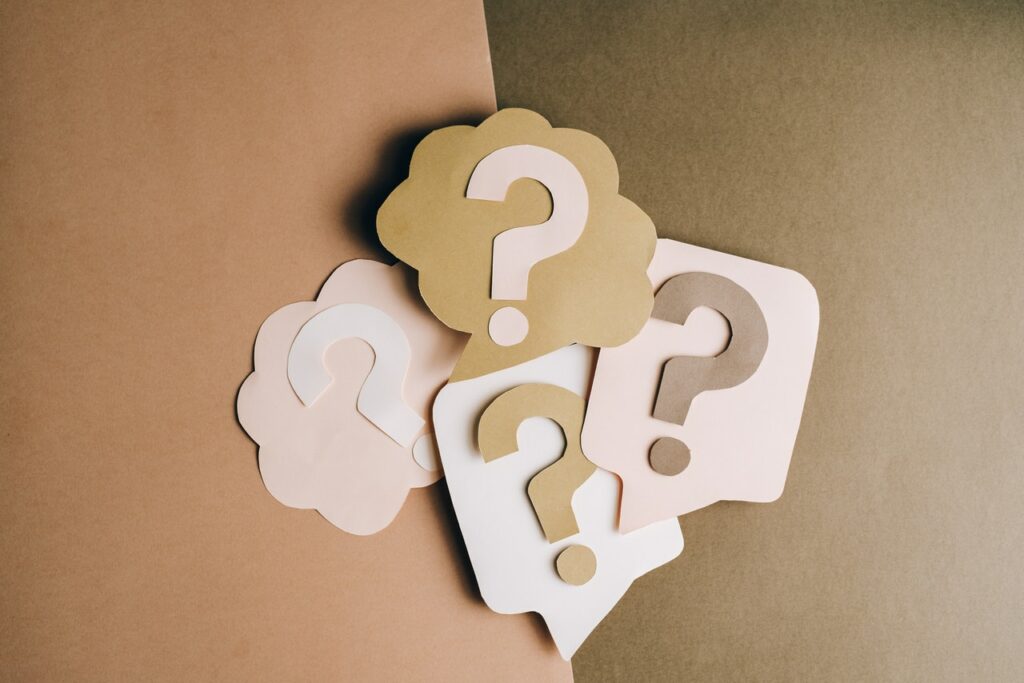
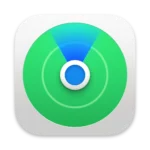
Etsi -toiminto
Apple laitteissa on oletuksena Etsi iPhone/Mac toiminto päällä. Toiminto estää turvallisuussyistä laitteiden huoltamisen. Mikäli toimintoa ei ole jo otettu pois päältä, pyydämme, että se poistetaan, jotta huolto ei viivästyisi.
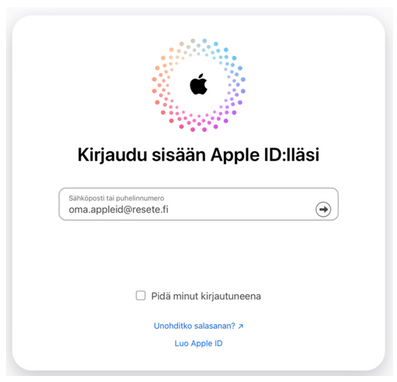
1. Kirjaudu Apple ID tunnuksilla.
Avaa sivu http://www.icloud.com/find ja kirjaudu omilla tunnuksillasi. Mikäli et tiedä tunnuksiasi, ole yhteydessä Apple tukeen 0800 963 72.
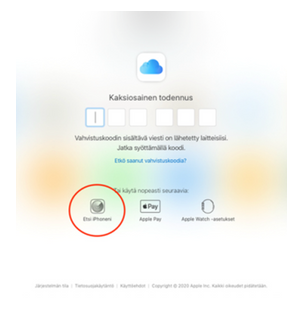
2. Vahvista kirjautuminen
Vahvista kirjautuminen kaksiosaisella todennuksella tai ohita se kuvassa merkitystä kohdasta.
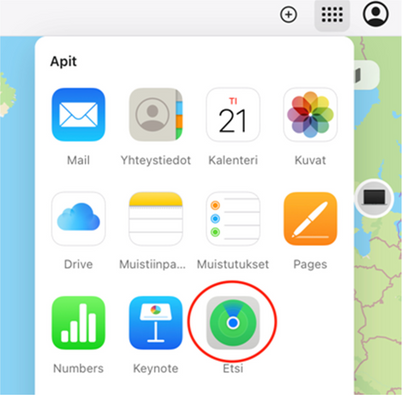
3. Valitse "Etsi" palvelu oikeasta yläkulmasta
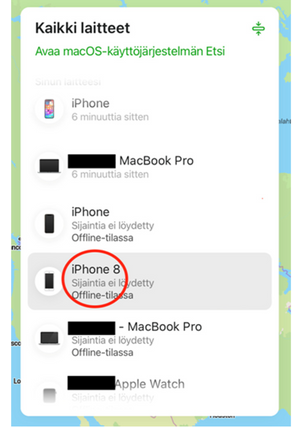
4. Valitse huollossa oleva laite
Laitetta ei pysty poistamaan, jos se on liitetty wifi/ mobiilidata verkkoon.
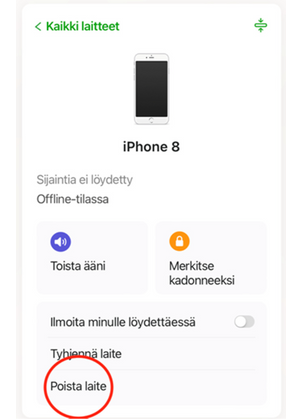
5. Valitse ”Poista laite”
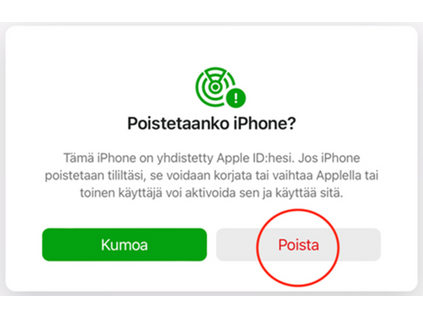
6. Lopuksi valitse vielä "poista"
Kun laite katoaa " Kaikki laitteet" -listalta, on Etsi -toiminto poistettu onnistuneesti.
Kun olet saanut toiminnon poistettua, ilmoitathan meille huolto@resete.fi.
Mikäli et onnistunut toiminnon poistamisessa, älä epäröi ottaa meihin yhteyttä!

